Bearbeiten einschränken, um Word 2010-Dokument zu sichern

Es wäre äußerst vorteilhaft, Ihr wichtiges Dokument vor externen Quellen zu schützen. Manchmal wird es beim Schreiben eines Dokuments dringend notwendig,
Wenn Sie mit einer riesigen Tabellenkalkulation arbeiten, die viele Funktionen und Formeln enthält, ist es dringend erforderlich, die Vorgänger und Nachfolger der Funktion/Formel zu kennen. Die Funktion „Vorgänger und Nachfolger“ in Excel 2010 zeigt Ihnen, welche Vorgänger (welches Datenfeld zur Auswertung der Formel/Funktion verwendet wird) und Nachfolger (welches Datenfeld sie abhängen) der ausgewählten Zelle mit der Formel oder Funktion sind. Diese Funktion zeigt Ihnen interaktiv an, woher die Funktion Werte bezieht und wie sie abhängig ist, indem sie Pfeile auf die entsprechenden Felder zeigt.
Starten Sie die Excel 2010-Tabelle, in der Sie Präzedenzfälle und Abhängige anzeigen möchten. Wir haben beispielsweise eine Tabelle eingefügt, in der wir den Datenbankdurchschnitt und die Summe der Studentendaten mit den Funktionen DAVERAGE und DSUM ermittelt haben .
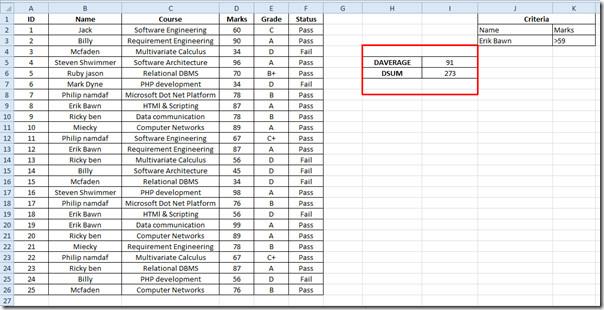
Um die abhängigen und vorhergehenden Elemente der Formel herauszufinden, wählen Sie die Formelzelle aus, navigieren Sie zur Registerkarte „Formeln“ und klicken Sie auf „Vorgänger verfolgen“.
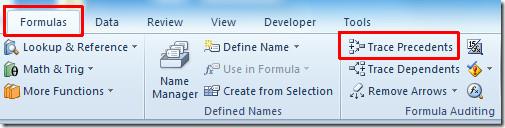
Es werden sofort die blauen Linien mit Pfeilspitzen angezeigt, die alle Präzedenzformelzellen darstellen, wie unten gezeigt.

Nun überprüfen wir die abhängigen Objekte des Werts im Feld „Status“ . Wählen Sie eine beliebige Zelle im Feld „Status “ aus und klicken Sie auf der Registerkarte „Formeln“ auf „Abhängige Objekte verfolgen“. Es werden alle abhängigen Objekte der Formelzelle angezeigt, wie unten dargestellt.
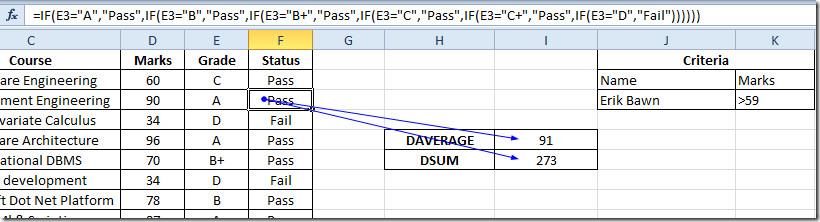
Um nun die Zeilen „Präzedenzfälle“ und „Abhängige Objekte“ zu entfernen, klicken Sie in den Optionen „Pfeile entfernen“ auf die gewünschte Option, z. B. „Präzedenzfallpfeile entfernen“ oder „Abhängige Pfeile entfernen“. Dadurch werden die ausgewählten Optionspfeile aus der Tabelle entfernt.
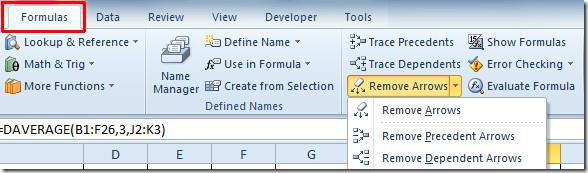
Sie können sich auch zuvor überprüfte Anleitungen zum Identifizieren von Fehlern in Datenblättern und zum Validieren von Daten in Excel 2010 ansehen.
Es wäre äußerst vorteilhaft, Ihr wichtiges Dokument vor externen Quellen zu schützen. Manchmal wird es beim Schreiben eines Dokuments dringend notwendig,
Einer der Vorteile von relationalen Datenbankmanagementsystemen wie Access 2010 besteht darin, Tabellen und Beziehungen mit Einschränkungen einfach einzurichten, um
In MS Access gibt die IIF-Funktion einen Wert zurück, wenn eine angegebene Bedingung als WAHR ausgewertet wird, oder einen anderen Wert, wenn sie als FALSCH ausgewertet wird. IIF-Funktion
Diagramme und Grafiken sind eine großartige Möglichkeit, Ihre Daten darzustellen. Microsoft Excel 2010 bietet fast alle Diagrammtypen und erleichtert das Zeichnen, sodass
Der Abstand ist beim Erstellen von Dokumenten sehr wichtig, da er das Aussehen und die Präsentation des Dokuments beeinflusst. Sie können den Abstand einfach vergrößern oder verkleinern
Microsoft Office Suite-Apps bietet eine einfachste Möglichkeit, Ribbon, Tabs und Quick Access-Symbolleiste anzupassen, aber was ist, wenn Sie eine neue Kopie von installieren müssen
Die Durchführung verschiedener Operationen in Access ist nicht so einfach, da RDBMS (Relational Database Management System) spezifische Syntax und Einschränkungen erfordert
Fast jedes Dokument enthält Informationen wie: Versteckter Text, Objektinformationen, persönliche Informationen (identifizierende Informationen: Name des Autors) und andere
Diagramme sind eine der wichtigsten Funktionen in Excel, aber manchmal müssen Sie sie anders verwenden. Wir werden versuchen, ein vergleichendes Histogramm zu erstellen
Normalerweise pflegen wir die Daten in mehreren Arbeitsblättern, um die Daten für jede Instanz zu überprüfen und einzeln anzuzeigen, aber es wäre toll, alle zusammenzuführen




![Einstellungen für Menüband und Symbolleiste für den Schnellzugriff exportieren/importieren [Office 2010] Einstellungen für Menüband und Symbolleiste für den Schnellzugriff exportieren/importieren [Office 2010]](https://tips.webtech360.com/resources8/r252/image-8447-0829093801831.jpg)



